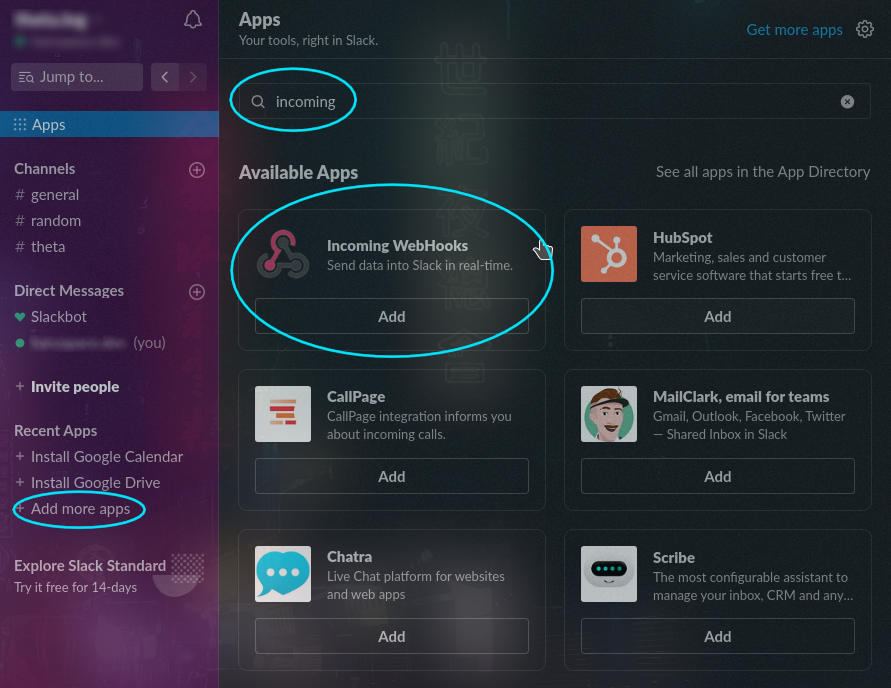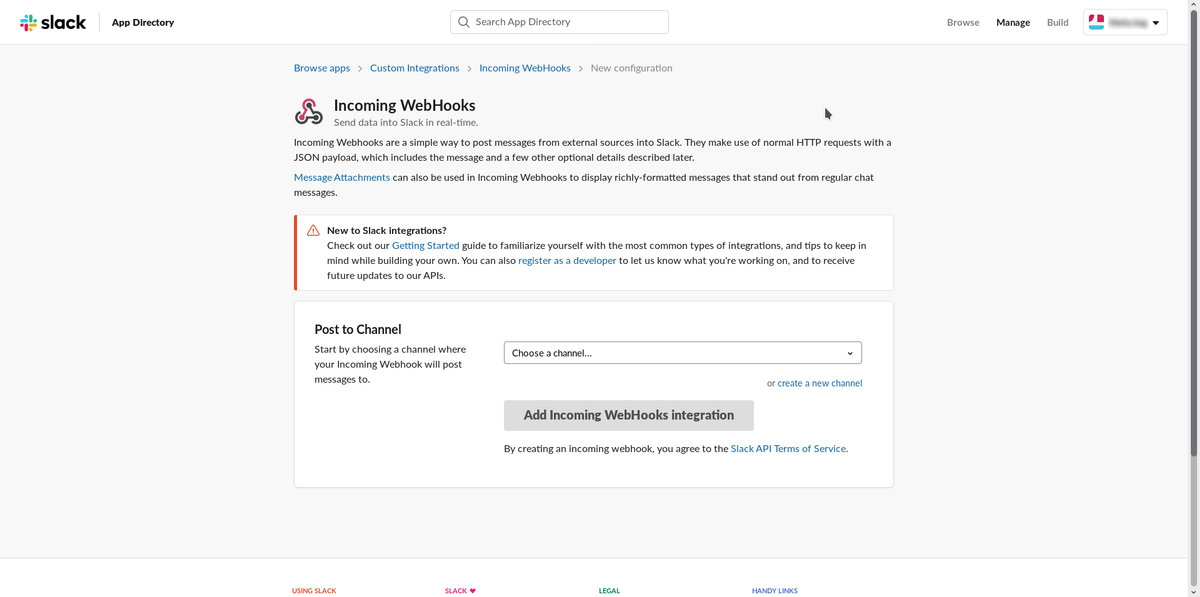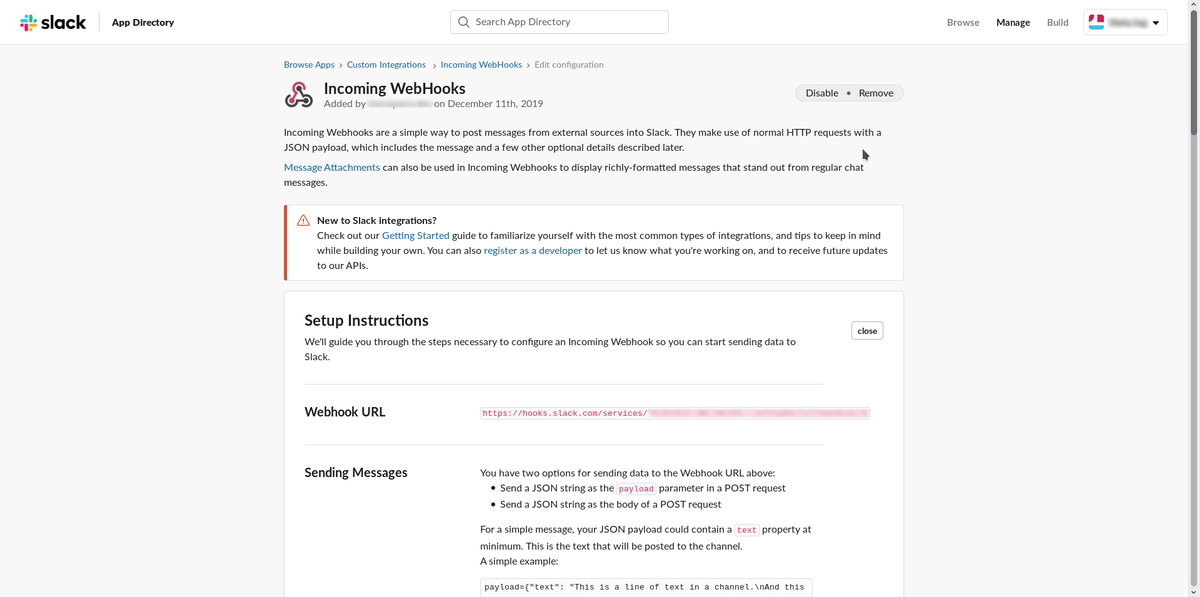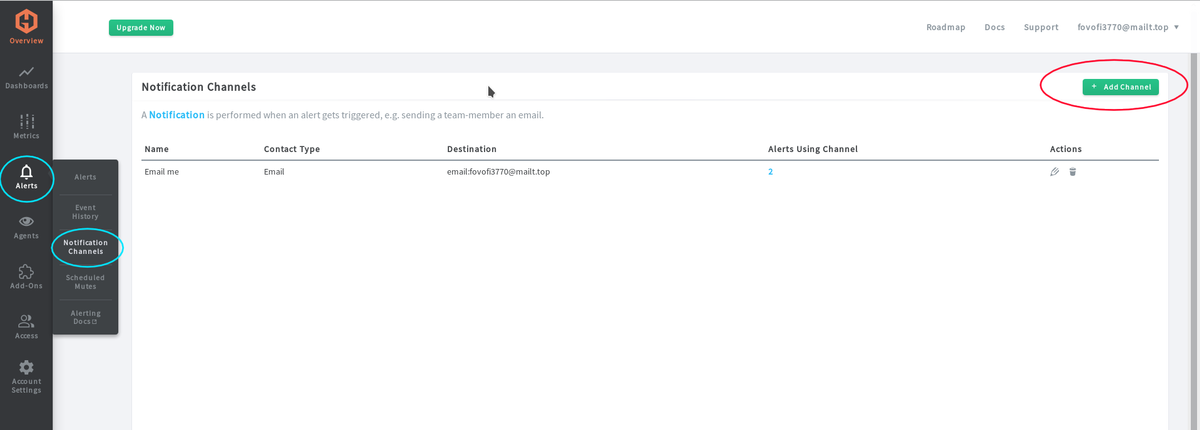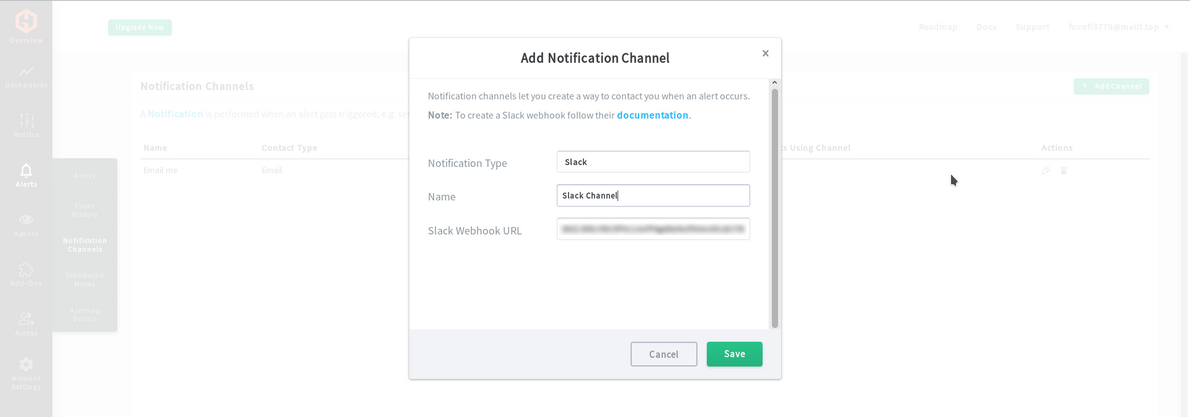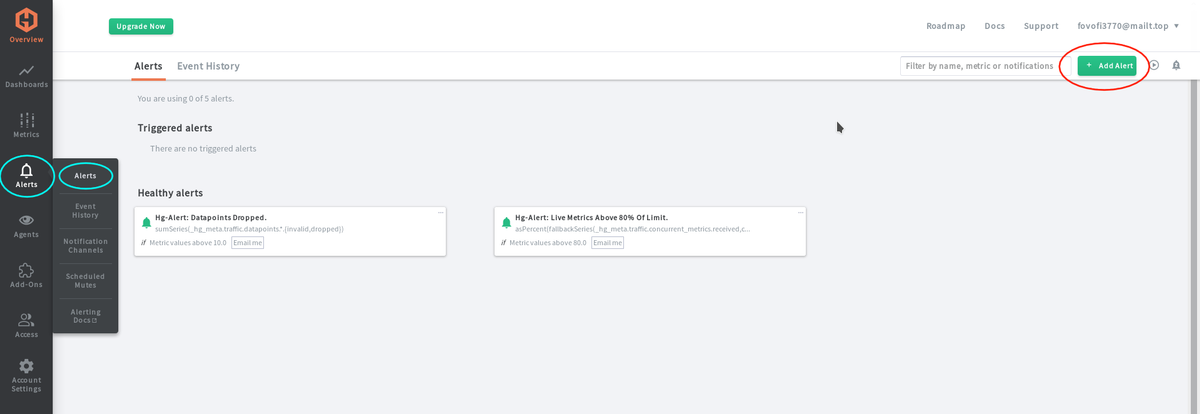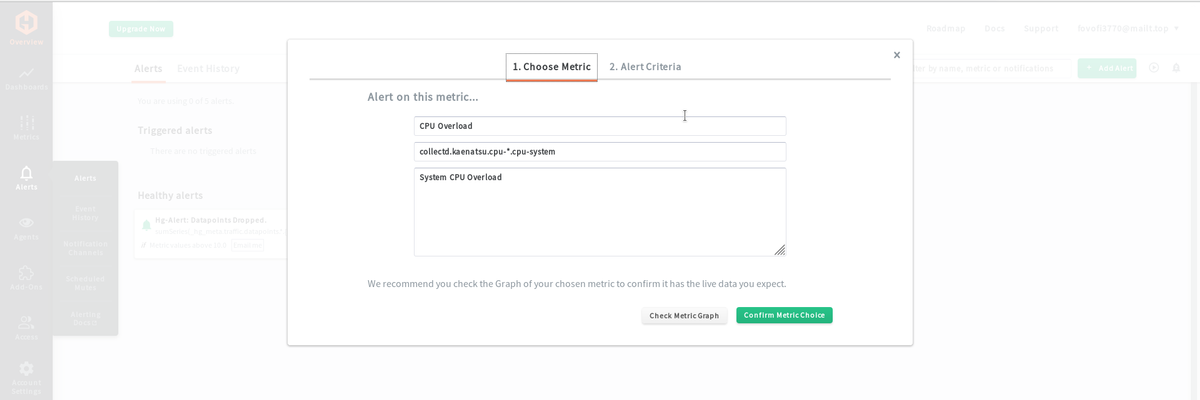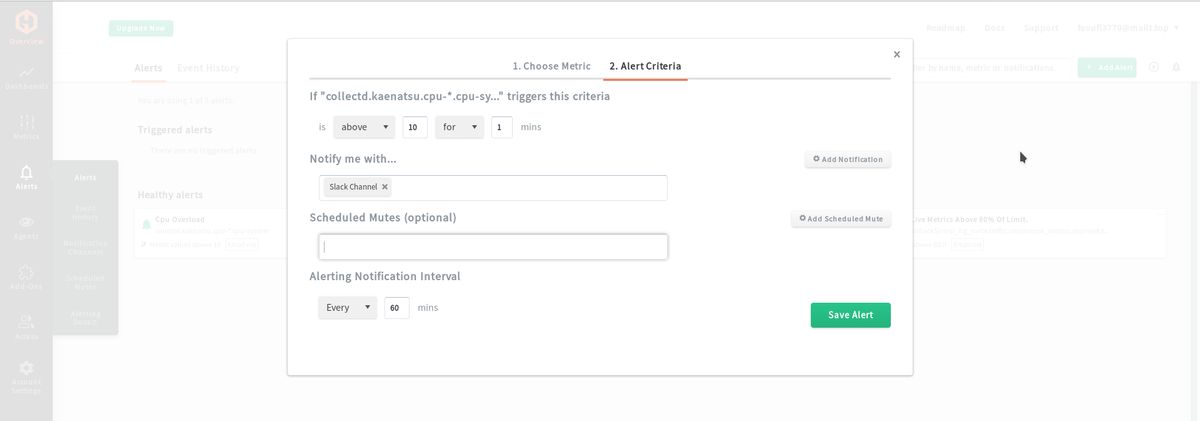Table of Contents
- はじめに
- Webhook
- Webhookのセットアップ
はじめに
MetricFireのツールは、Alerts APIを使用してアラートの通知を簡単に設定でき、通知を電子メール、Slack、PagerDutyなどのお気に入りのメッセージングアプリに直接送信できます。 この記事では、Slackでアラートの通知を設定する方法に焦点を当てているため、重大な問題に気づき、問題が大きくなって取り返しのつかなくなることを防ぐことができます。 MetricFireの製品であるHosted Graphite無料トライアルに参加して、このブログの手順に実際に従い、是非自分自身で設定してみてください。
Webhook
Slackを通知チャネルとして設定するには、Webhookを使用する必要があります。 WebhookはAPIのように見えるかもしれませんが、少し異なります。 Webhookは、サービスからデータを受け取るためのURLのようなものです。 Hosted Graphiteからアラートデータが送信されるようにして、アラートがHosted Graphiteから送信されたときにSlackが自動メッセージを投稿できるようにします。 Hosted Graphiteのドキュメントには、Webhookのセットアップ方法に関するリンクがありますので、詳しく知りたい方はこちらをご覧ください。 この記事では、SlackのWebhookをセットアップする方法を示します。
Webhookのセットアップ
最初に、Hosted Graphiteのアラートシステムからペイロードデータを受信するためのSlackチャネルセットアップを取得します。 Slackのメインページの左側のメニューにある[Add more apps]をクリックします。 そいて「Incoming webhook」を検索して追加します。
アラートを送信するチャネルを指定できるページが表示されます。 チャンネルを選択して追加すると、Slack Webhook URLのあるページが表示されます。
Webhook URLが作成されたので、Hosted Graphiteインターフェースからデータを送信できます。 Hosted Graphiteで、左側のメニューの[Alert]タブに移動し、[Notification Channel]をクリックします。 [Add channel]をクリックします。
Slackであるテキストメッセージングサービスを選択して名前を付け、最後にWebhook URLを追加します。
次の最後のステップは、アラートを新しいSlack通知チャネルにリンクすることです。Hosted Graphiteで、[ALerts]-> [ALerts]-> [Add Alert]に移動します。
緑のボタンの横にある[Check Metric Graph]をクリックすると、グラフイメージを確認できます。
メトリックを取得したら、アラートが必要なタイミング、アラートに関する通知先、および各アラート間の間隔を設定する必要があります。
HostedGraphiteからアラートが送信されるたびに、Hosted GraphiteはペイロードデータをSlack ChannelのWebhook URLに送信します。 これにより、メッセージがチャンネルにpingされ、問題が発生したことが通知されます。 これは、顧客が時間的に重要なビジネスのために依存しているサーバーを監視している場合に非常に役立ちます。そのため、問題が発生した場合に迅速に修正できます。
Hosted Graphiteについて詳しく知り、MetricFireがモニタリング環境にどのように適合するかを確認してください! 無料試用版を入手して、すぐに監視を開始してください。 Hosted Graphiteで何ができるかについて質問がある場合は、デモを予約してください。
それでは、またの記事で!